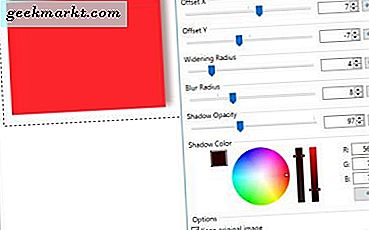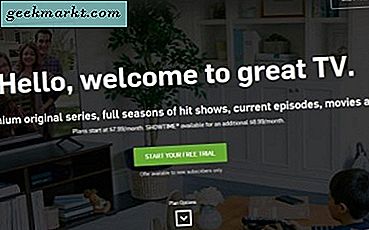इंस्टाग्राम लोगों को दैनिक जीवन से ऑफ-द-कफ और अपरिवर्तनीय तस्वीरों के माध्यम से जोड़ने में गर्व करता है। वे चाहते हैं कि उपयोगकर्ता उस खूबसूरत मिठाई से पलों को साझा करें, जिनके पास रात में उनके कुत्ते को चलने के दौरान आनंदित पार्क में सूर्योदय के लिए रात थी। और निश्चित रूप से कुत्ता है। उन्हें पूरी तरह से कुत्ते को साझा करने की जरूरत है।
इस कारण से, Instagram उपयोगकर्ताओं को अपने डेस्कटॉप से डेस्कटॉप साइट पर फोटो अपलोड करने की इजाजत देने के बारे में जिद्दी रहा है। वे उन तस्वीरों को हतोत्साहित करना चाहते हैं जो बहुत पॉलिश और भारी संपादित हैं। आखिरकार, वे ऐप की भावना में नहीं होंगे।
हालांकि, उपयोगकर्ता अलग-अलग महसूस करते हैं, और कई लोग अपनी डेस्कटॉप फ़ोटो को अपने Instagram फ़ीड पर लाने के लिए तीसरे पक्ष के ऐप्स और टूल में बदल गए हैं। और अब, इंस्टाग्राम के मई 2017 अपडेट के बाद से, डेस्कटॉप फ़ोटो को लाइटलाइट में लेना पहले से कहीं अधिक आसान है।
मई 2017 अपडेट
नए अपडेट के साथ Instagram की मोबाइल साइट के लिए नए टूल्स आए। तब तक, मोबाइल साइट पर डेस्कटॉप साइट के समान सीमाएं थीं। उपयोगकर्ता अपनी फ़ीड देख सकते हैं और फ़ोटो पर टिप्पणी या टिप्पणी कर सकते हैं। वे अधिसूचनाओं का पालन करने और देखने के लिए नए लोगों को भी ढूंढ सकते थे। हालांकि, वे अपनी तस्वीरों में नई तस्वीरें पोस्ट नहीं कर सके। यह सुविधा सख्ती से मोबाइल ऐप का डोमेन था।
नए अपडेट ने सीधे आपके फोन से नई तस्वीरें अपलोड करना संभव बना दिया, एक ऐसा कदम जो कुछ उपयोगकर्ताओं को अपने सिर खरोंच कर देता था। आखिरकार, यदि आपके पास पहले से ऐप है, तो मोबाइल साइट के माध्यम से अपलोड करने में क्या समस्या है? वह ईमानदारी से कुछ कैसे बदलता है?
खैर, Instagram शायद सोचा था कि वे दोहराए गए अपील के बाद ऐप के बिना अपलोड करने में सक्षम होने के बाद उपयोगकर्ताओं को एक हड्डी फेंक रहे थे। हालांकि, वे अभी भी डेस्कटॉप मोर्चे पर झुकाव करने को तैयार नहीं थे। उन्हें पता ही नहीं था कि यह प्रतीत होता है कि यह बेकार विशेषता वास्तव में उन उपयोगकर्ताओं के लिए बेहद उपयोगी साबित होगी जो सिस्टम को खेलना चाहते हैं।
अपने डेस्कटॉप पर मोबाइल साइट तक पहुंचना
मई अपडेट के बाद से, डेस्कटॉप साइट पर अपलोड करने के लिए पहले से कहीं अधिक आसान रहा है। आपको बस इतना करना है कि आप अपने डेस्कटॉप से मोबाइल साइट तक पहुंच सकें, और ऐसा करने से आपको लगता है कि ऐसा करना आसान है।
क्रोम उपयोगकर्ताओं को कुछ सरल क्लिक के साथ मोबाइल और डेस्कटॉप दृश्यों के बीच स्विच करने की अनुमति देता है। मानक निर्देश अधिकांश कंप्यूटरों के लिए काम करते हैं। हालांकि, अगर आपका कंप्यूटर मेरा जैसा कुछ है, तो आप एक हिचकी में भाग लेंगे। शुक्र है, मैंने आपको कवर किया है।
मानक विधि:
- अपने डेस्कटॉप पर अपने Instagram खाते में साइन इन करें।
- पेज पर राइट क्लिक करें।
- निरीक्षण का चयन करें।
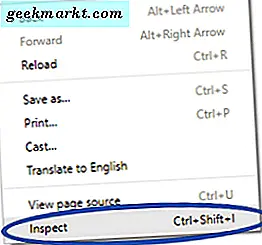
- पॉप अप की खिड़की की शीर्ष पंक्ति को देखो।
- मोबाइल / डेस्कटॉप टॉगल पर क्लिक करें।

आपको ऐप के मोबाइल व्यू को देखना चाहिए। इसमें फोटो अपलोड करने के लिए बटन सहित मोबाइल वेबसाइट के समान सभी टूल होना चाहिए।
अब हिचकी के लिए। जब मैंने उपरोक्त दिशानिर्देशों का पालन किया, तो अधिकांश लोगों के लिए दिशानिर्देशों का काम करना प्रतीत होता था, मुझे डेस्कटॉप साइट का संक्षिप्त संस्करण मिला। दूसरे शब्दों में, ऐसा लगता है कि यह मोबाइल साइट होना चाहिए क्योंकि यह पतला था, लेकिन उपकरण या स्वरूपण में से कोई भी वास्तव में नहीं बदला था। सबसे विशेष रूप से, मैं अभी भी एक फोटो अपलोड नहीं कर सका। लेकिन कुछ परीक्षण करने के बाद, मैंने इसे निम्नलिखित चरणों के साथ काम किया।
मेरा तरीका:
- Google.com पर जाएं।
- पेज पर राइट क्लिक करें।
- निरीक्षण का चयन करें।
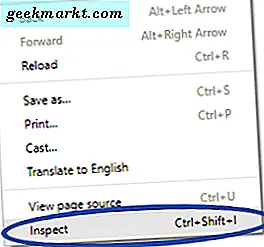
- पॉप अप की खिड़की की शीर्ष पंक्ति को देखो।
- मोबाइल / डेस्कटॉप टॉगल पर क्लिक करें।

- खोज बार में Instagram.com टाइप करें।
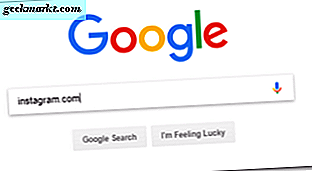
- खोज परिणामों में Instagram पर क्लिक करें।

अब आपको Instagram मोबाइल साइट पर देखना चाहिए। किसी भी कारण से, मेरा कंप्यूटर केवल स्विच को Google होमपेज से काम करने की अनुमति देना चाहता था। जाओ पता लगाओ।
अपने डेस्कटॉप से तस्वीरें अपलोड कर रहा है
किसी भी मामले में, एक बार जब आप मोबाइल साइट देख रहे हों, तो आप फ़ोटो अपलोड कर सकते हैं और उन्हें अपनी कहानी या नियमित फ़ीड में जोड़ सकते हैं।
स्टोरी तस्वीरें जोड़ें:
- ऊपरी बाएं कोने में कैमरा आइकन पर क्लिक करें।

- पॉप अप करने वाले खोजक विंडो का उपयोग करके अपनी चुनी तस्वीर पर नेविगेट करें।
- ओपन पर क्लिक करें।
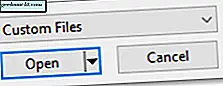
- अपनी कहानी में जोड़ें पर क्लिक करें।
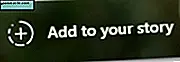
अगर आप अपनी कहानी में फोटो जोड़ने का विकल्प नहीं देख सकते हैं या एक संदेश प्राप्त कर रहे हैं कि आपको अपनी कहानी में जोड़ने के लिए अपनी स्क्रीन को घुमाने की आवश्यकता है, तो सुनिश्चित करें कि निरीक्षण विंडो अभी भी दाईं ओर खुली है। किसी कारण से, मोबाइल साइट थोड़ी अलग तरीके से व्यवहार करती है जब यह बंद होने पर खुली बनाम होती है।
नियमित तस्वीरें जोड़ें:
- आइकन की निचली पंक्ति में एक फोटो आइकन जोड़ने पर क्लिक करें।

- पॉप अप करने वाले खोजक विंडो का उपयोग करके अपनी चुनी तस्वीर पर नेविगेट करें।
- ओपन पर क्लिक करें।
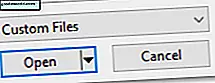
- फोटो के आकार को संपादित करें और फ़िल्टर जोड़ें।
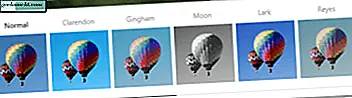
- अगला क्लिक करें।

- एक कैप्शन या स्थान जोड़ें।
- साझा करें पर क्लिक करें ।
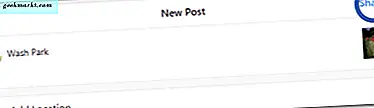
ध्यान दें कि जब आप ऐप के माध्यम से अपलोड करते हैं तो मोबाइल साइट पर अपलोड करते समय आपके संपादन विकल्प सीमित होते हैं। आप फ्रेम समायोजित कर सकते हैं और फ़िल्टर जोड़ सकते हैं, लेकिन आप प्रकाश, रंग या अन्य विशिष्ट प्रभावों को बदल नहीं सकते हैं।
अब आप अपने डिजिटल कैनन के साथ उन सभी अद्भुत शॉट्स को अपने रॉकी माउंटेन स्की यात्रा के दौरान अपने फोन पर लोड किए बिना साझा कर सकते हैं। Instagram अभी भी फ़ोटो अपलोड करने के बारे में एक स्टिकर हो सकता है, लेकिन डेस्कटॉप अपलोडिंग के साथ इतना आसान है, जो परवाह करता है कि वे कभी भी आते हैं।

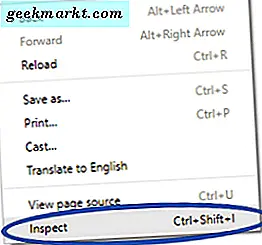

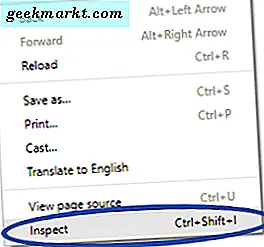

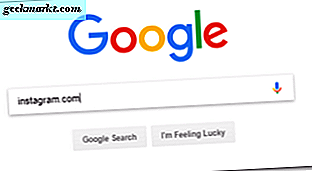


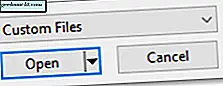
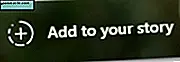

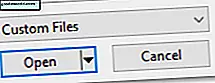
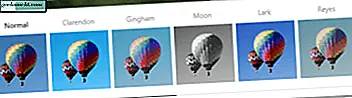

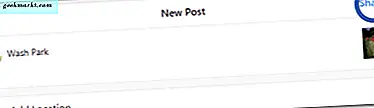


![[राय] मैं Xbox गेम पास के लिए क्यों बेच रहा हूँ?](http://geekmarkt.com/img/101888/opinion-why-i-am-sold-to-xbox-game-pass-101888.png)